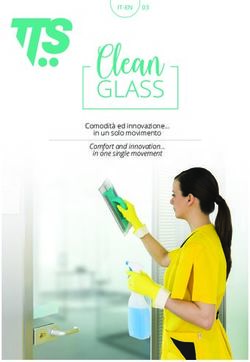Procedura Axitea per installazione impianti Ajax - ADELIN43
←
→
Trascrizione del contenuto della pagina
Se il tuo browser non visualizza correttamente la pagina, ti preghiamo di leggere il contenuto della pagina quaggiù
Procedura per configurazione Centrale Ajax: La centrale Ajax ha già una pre configurazione per quanto riguarda la parte di segnalazione allarmi verso la nostra Centrale Operativa. Per prima cosa bisogna installare sul telefono l’APP “AJAX PRO”.
Una volta installata seguire la procedura cliccando su “Crea un account” Cliccare su “Crea un account” e inserire di conseguenza tutti i parametri necessari. (nominativo, mail del tecnico e relativo numero telefonico). Dopo aver compilato tutti i dati correttamente cliccare su “Crea un account”
Una volta compilato il tutto si riceverà sul telefono un numero tramite SMS e un numero tramite Mail. Trascrivere questi numeri dove richiesto. A questo punto la registrazione è avvenuta. Far scaricare al cliente l’APP “Ajax Security System”. Eseguire la stessa procedura per la registrazione del cliente su Ajax. Contattare System Monitoring comunicando la propria mail e chiedendo di essere invitati come utente PRO. Comunicare inoltre le prime 10 cifre del codice seriale presente sul retro della Centrale AJAX. Comunicare anche la mail del cliente registrato chiedendo che sia invitato come Utente. Una volta ricevuta e accettata la richiesta sui telefoni in automatico comparirà già visualizzata la Centrale AJAX.
La centrale ha già una SIM a bordo registrata e collegata con centrale operativa. La Centrale una volta accesa con alimentazione si collegherà già in automatico al Cloud e sarà già visibile in rete. Tutta la parte inerente al collegamento con IP Pubblico, porte TCP e codice periferica per la trasmissione degli allarmi è già configurata. Quando la centrale si collega in rete a seguito dell’accensione la scritta “AJAX” presente sulla centrale diventerà di colore giallo. Quando si collega la patch lan di rete del cliente la scritta diventerà di colore bianco. Ciò significa che la centrale ha attivi due collegamenti su rete pubblica. A questo punto cliccare su icona “Aggiungi dispositivo”.
Inserire il nome del sensore e poi il QR Code. Associare il sensore ad una stanza (nella tendina stanza compare il nome già memorizzato della stanza) Tutta la sensoristica aggiunta si effettuerà con la stessa procedura e ogni singolo sensore sarà associato all’unica stanza memorizzata. Si consiglia comunque di conservare i QR Code presenti nella scatola dei sensori. In questo modo si avrà un elenco di tutti i sensori. Cliccando su ogni singolo sensore si può visualizzare lo stato. Cliccando sull’icona a forma di ingranaggio si entra nella parte di configurazione del singolo sensore. Qui si può decidere il livello si sensibilità del sensore, l’abilitazione della sirena in caso di allarme, se attivarlo nella modalità perimetrale. Scorrendo nelle varie voci comparirà infine la voce “guida utente”. Cliccando su “Guida Utente” si aprirà in automatico una pagina internet con le istruzioni in italiano del sensore, la sua funzione specifica e tutta la parte inerente la configurazione. Tutti i sensori attivati con modalità perimetrale si attiveranno quando si attiverà il tasto di Inserimento Perimetrale. (Tasto in basso a sinistra del telecomando). Il tasto del telecomando in alto a sinistra eseguirà un inserimento totale di tutti i sensori configurati nell’impianto. Il tasto in alto a destra effettuerà il disinserimento dell’impianto.
Come normativa Axitea, al netto di esigenze particolari del cliente, non creiamo solitamente alcuna area. Ci sarà quindi un inserimento perimetrale e uno totale. La creazione di codice utente si effettua cliccando sull’ingranaggio della icona della tastiera. Il codice sarà univoco per gli utenti. Tutti gli utenti del cliente che vorranno accedere tramite APP dovranno scaricare l’applicazione “AJAX Security System” e cliccare su “Accesso”. Utilizzare quindi le credenziali del primo utente registrato e comunicato a System Monitoring. Il Tecnico una volta comunicata la propria mail a System Monitoring e una volta abilitato come utente PRO avrà una validità di collegamento per la configurazione per 8 ore. Alla scadenza di tale termine il tecnico non avrà più l’accesso alla centrale e alla relativa configurazione. Se nelle 8 ore non si riesce a terminare la configurazione dell’impianto bisogna contattare System Monitoring richiedendo un nuovo invito.
Puoi anche leggere